Ajouter des éléments, Déplacer des éléments – Samsung Galaxy J5 SM-J510F Manuel d'utilisation
Page 24
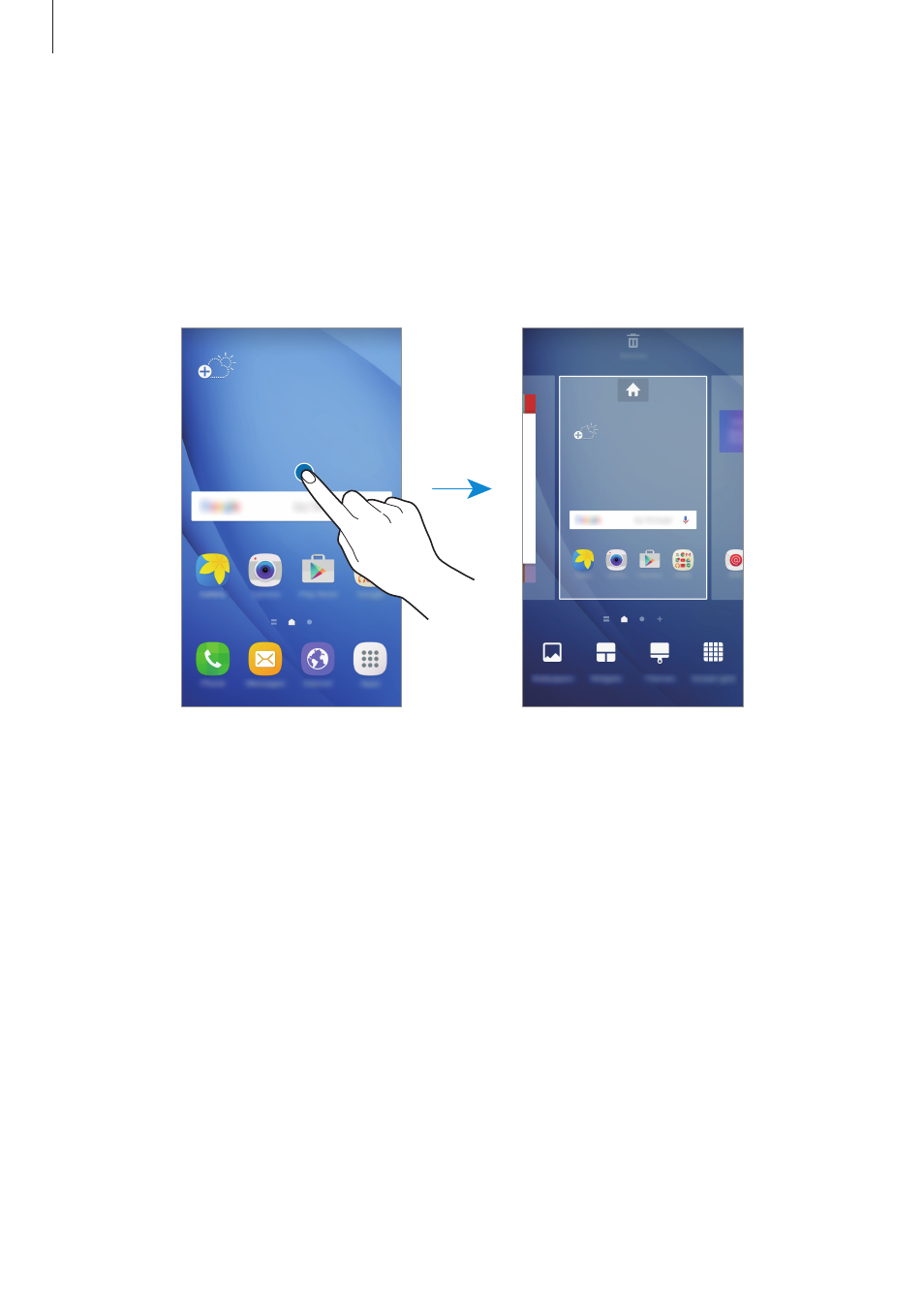
Fonctions de base
24
• Widgets : ajoutez des widgets à l'écran d'accueil. Les widgets sont de petites applications qui
lancent des fonctions d’application spécifiques dans le but de fournir des informations et un
accès pratique à l’écran d’accueil.
• Thèmes : changez le thème de l’appareil. Les éléments visuels de l’interface comme les couleurs,
les icônes et les fonds d’écran varient selon le thème sélectionné.
• Grille d'écran : grille d’écran : modifiez la taille des lignes directrices pour afficher plus ou moins
d’éléments sur l’écran d’accueil et la liste des applications.
Ajouter des éléments
Depuis la liste des applications, maintenez le doigt appuyé sur une application ou un dossier, puis
faites glisser l’icône vers l’écran d’accueil.
Pour ajouter des widgets, maintenez le doigt appuyé sur une zone vide de l’écran d’accueil, appuyez
sur Widgets, maintenez le doigt appuyé sur un widget, puis faites-le glisser vers l’écran d’accueil.
Déplacer des éléments
Sur l’écran d’accueil, maintenez votre doigt appuyé sur l’élément à déplacer, puis faites-le glisser
jusqu’à l’emplacement souhaité.
Vous pouvez également déplacer les applications fréquemment utilisées vers la zone de raccourcis
située en bas de l’écran d’accueil.
Pour déplacer l’élément vers un autre volet, faites-le glisser vers le bord de l’écran.
Pour déplacer un élément plus facilement, maintenez le doigt appuyé sur un élément, puis faites-le
glisser vers l’option Déplacer applications en haut de l’écran. L’élément se déplace vers le volet en
haut de l’écran. Balayez l’écran vers la gauche ou la droite pour vous déplacer vers un autre volet et
faites glisser l’élément vers un nouvel emplacement.